CAD怎么快速大量讀點坐標
CAD怎么快速大量讀點坐標?CAD圖紙中有很多點坐標需要讀取,該怎么快速大量讀取呢?今天小編給大家介紹CAD快速大量讀點坐標的方法,下面是詳細的教程參考。
1、打開CAD軟件,點擊下面的命令輸入框
2、在命令輸入框中輸入“ID”,即可快速調出坐標查詢工具。
3、鼠標捕捉到交點后點擊即可。
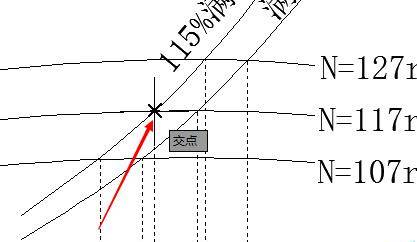
4、點擊之后在命令輸入框的上方可以看到該點的坐標。

5、如果需要重復查詢,此時就不需要在繼續輸命令“ID”,只需按下空格鍵便可調出查詢命令。查詢步驟同上
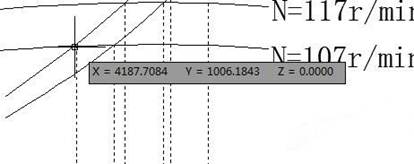
6、可以先不要管坐標,先快速的讀,然后等到坐標讀到一定數量時再從命令欄上方讀取。
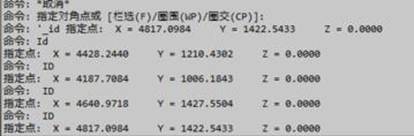
7、通過拖動可以使區域變大 便于讀取數據。
以上就是CAD讀取大量點坐標的教程,希望大家喜歡!
推薦閱讀:CAD復制快捷鍵
推薦閱讀:CAD命令大全
·數字化轉型正當時!中望+博超全國產電力行業解決方案助力行業創新發展2025-03-27
·中望隆迪落戶上海,開啟中國工業軟件產業升級新征程2025-03-25
·中望軟件2025經銷商大會圓滿召開,共繪工軟生態新藍圖2025-03-17
·中望CAx一體化技術研討會:助力四川工業,加速數字化轉型2024-09-20
·中望與江蘇省院達成戰略合作:以國產化方案助力建筑設計行業數字化升級2024-09-20
·中望在寧波舉辦CAx一體化技術研討會,助推浙江工業可持續創新2024-08-23
·聚焦區域發展獨特性,中望CAx一體化技術為貴州智能制造提供新動力2024-08-23
·ZWorld2024中望全球生態大會即將啟幕,誠邀您共襄盛舉2024-08-21
·玩趣3D:如何應用中望3D,快速設計基站天線傳動螺桿?2022-02-10
·趣玩3D:使用中望3D設計車頂帳篷,為戶外休閑增添新裝備2021-11-25
·現代與歷史的碰撞:阿根廷學生應用中望3D,技術重現達·芬奇“飛碟”坦克原型2021-09-26
·我的珠寶人生:西班牙設計師用中望3D設計華美珠寶2021-09-26
·9個小妙招,切換至中望CAD竟可以如此順暢快速 2021-09-06
·原來插頭是這樣設計的,看完你學會了嗎?2021-09-06
·玩趣3D:如何巧用中望3D 2022新功能,設計專屬相機?2021-08-10
·如何使用中望3D 2022的CAM方案加工塑膠模具2021-06-24
·CAD的變量概述2017-09-11
·CAD提示“塊不能包含具有相同名稱的塊插入”2016-11-28
·CAD繪制拼花圖案2022-11-11
·CAD繪制樣條曲線命令與裝飾瓶的繪制2019-08-16
·CAD怎么繪制一張10人座大圓桌?2018-07-18
·CAD計算弧長的多種方法2019-08-22
·CAD兩張圖紙對比結果完全不同2023-08-09
·CAD快速計算平面圖尺寸的方法指導2017-11-09
















